Comment exporter un fichier Final Cut Pro au format WMV ?
Par Pierre Dubois • 2025-08-21 11:34:00 • Solutions éprouvées
WMV
- 1. Convertir WMV en Autre Format+
- 2. Convertir Autre Format en WMV+
- 3. Conseil & Astuce de WMV+
Vous avez une présentation la semaine prochaine et vous travaillez sans relâche pour en faire une présentation claire intégrant des vidéos dans PowerPoint (PPT). Ce que vous devez faire est de bien éditer vos vidéos, puis de les exporter dans un format pris en charge par PPT. Par conséquent, vous devrez éditer vos vidéos sur le logiciel Final Cut Pro et les exporter au format WMV. Après cela, vous pourrez insérer la vidéo WMV dans PPT. Cela peut sembler mouvementé, mais si vous continuez à lire cet article, vous saurez comment exporter des fichiers à partir de Final Cut Pro, comme un Pro, puis les convertir au format WMV.
- Partie 1. Définition des formats pris en charge par Final Cut Pro
- Partie 2. Comment exporter des fichiers Final Cut Pro vers un ordinateur
- Partie 3. Conversion des fichiers FCP exportés au format WMV
- Partie 4. Connaissances externes: paramètres de qualité optimale pour Final Cut Pro
Partie 1. Définition des formats pris en charge par Final Cut Pro
Final Cut Pro est un puissant logiciel de montage vidéo appartenant à Apple Inc., bien que Macromedia Inc l’ait initialement développé. Avec cet outil de montage vidéo, vous allez éditer des vidéos et audios de différents formats. Dans le tableau ci-dessous, nous avons classé les formats d'entrée et de sortie pris en charge par le logiciel Final Cut Pro.
| Formats d'entrée pris en charge | Formats de sortie pris en charge |
|---|---|
| Formats de conteneur: MOV (QuickTime), 3GP, AVI, MXF, MP4, MTS/M2TS | Paramètres du compresseur: codec Apple Animation, formats AVC-Intra (MXF), QuickTime |
| Formats vidéo: XAVC (y compris XAVC-S), XDCAM HD/EX/HD422, XF-AVC, codec Apple Animation, Apple ProRes, codec Apple Intermediate, AVCHD (y compris AVCCAM, AVCHD Lite et NXCAM), AVC-ULTRA (y compris AVC-LongG, AVC-Intra Class 50/100/200/4:4:4 et AVC-Intra LT), DV (y compris DVCAM, DVCPRO et DVCPRO50), DVCPRO HD, iFrame, Motion JPEG (OpenDML uniquement), MPEG IMX (D-10), , HDV, formats QuickTime, REDCODE RAW (R3D), 8 bits 4:2:2 non compressés, 4:2:2 10 bits non compressés | Formats de partage de fichier d'origine: XDCAM HD/EX/HD422, Apple ProRes (toutes les versions), AVC-Intra Class 50/100/200, , HDV, DV (y compris DVCAM, DVCPRO et DVCPRO50), DVCPRO HD, MPEG IMX (D-10), MXF, 10:4:2:2 non compressé, 8:4:2:2 non compressé |
| Formats Audio: AIFF, AAC, BWF, CAF, MP4, MP3, WAV | Formats Web: Facebook, Vimeo, YouTube |
| Formats d'image: BMP, GIF, JPEG, PNG, PSD (statique et superposé), RAW, TGA, TIFF |
Maintenant que vous avez modifié votre projet sur le logiciel Final Cut Pro, vous pouvez l'exporter et le convertir au format WMV. Vous trouverez ci-dessous les instructions détaillées sur l’exportation et la conversion des fichiers FCP.
Partie 2. Comment exporter des fichiers Final Cut Pro vers un PC
Étape 1. Choisissez le projet que vous souhaitez exporter en cliquant dessus. Ensuite, cliquez sur le curseur en haut à droite, puis sur le bouton Exporter . Vous pouvez également cliquer sur Partager dans le menu principal et sélectionner l’icône Exporter . Quelle que soit l'option choisie, sélectionnez Fichier d'origine si vous souhaitez obtenir une sortie de qualité.

Conseils: Le raccourci pour ce processus d'exportation est Control+E .
Étape 2. Vous pouvez ensuite modifier les paramètres d'informations, le nom du projet et les balises. Sous Paramètres , vous définissez les préférences de sortie. Sélectionnez Vidéo et audio sous Format pour obtenir à la fois de la vidéo et de l'audio.

Étape 3. Cliquez ensuite sur Codec Vidéo . Plus la qualité vidéo est élevée, plus le fichier de sortie du logiciel sera volumineux. Par conséquent, vous pouvez choisir , qui est relativement plus petit que les codecs Apple ProRes.
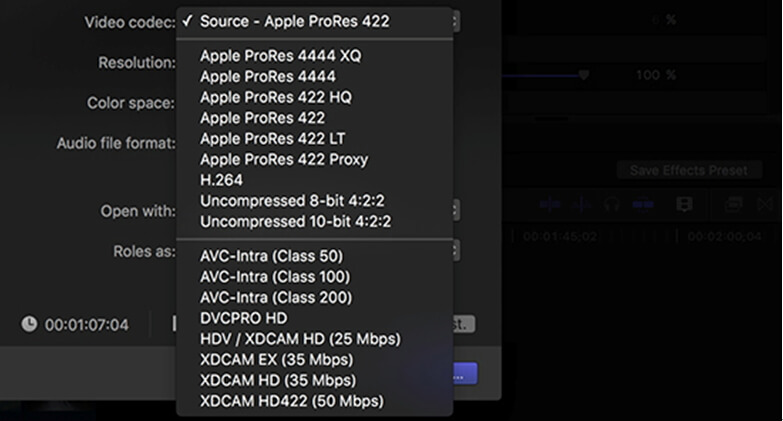
Étape 4. Vous exportez maintenant votre fichier en cliquant sur Ouvrir avec et en sélectionnant Lecteur QuickTime (par défaut) et En Tant Que QuickTime, puis cliquez sur Suivant . Sélectionnez le dossier approprié pour enregistrer votre fichier et attendez que le processus d'exportation soit terminé.
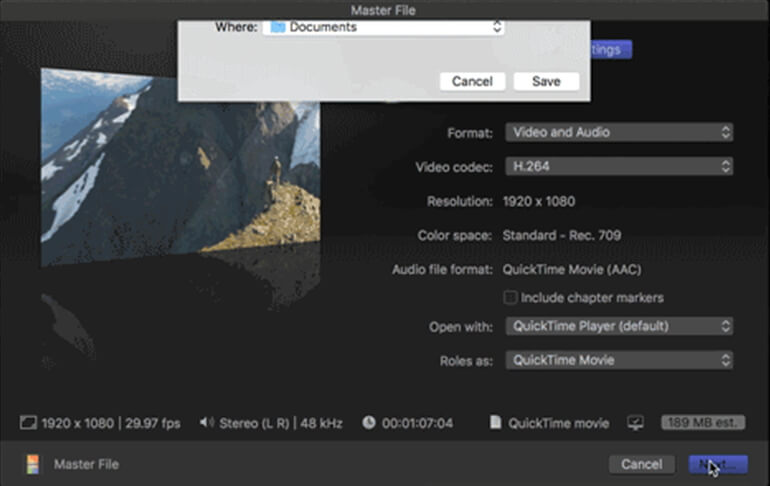
Partie 3. Comment convertir des fichiers FCP exportés au format WMV
Après avoir exporté les fichiers sur Final Cut Pro, vous aurez besoin d'un logiciel prenant en charge la conversion de fichiers multimédias vers des formats de sortie tels que WMV, MOV, AVI, MP4, ASF, etc. L’outil à utiliser est Wondershare UniConverter . Ce logiciel recevra des fichiers de différents formats à partir du lecteur de votre ordinateur local, de vos caméscopes et de ceux du logiciel de montage, puis les convertira en vidéos et en audios de qualité.
 Wondershare UniConverter
Wondershare UniConverter
Votre boîte à outils vidéo complète

- Convertissez au-delà de 1000 formats, tels que AVI, MKV, MOV, MP4, etc.
- Conversion en préréglage optimisé pour presque tous les appareils
- 30X plus rapide que les convertisseurs conventionnels
- Modifier, améliorer & personnaliser vos fichiers vidéo
- Gravez une vidéo sur un DVD lisible avec un modèle de DVD gratuit et attrayant
- Télécharger ou enregistrer des vidéos à partir de sites de partage de vidéos
- Boîte à outils polyvalente combinant l'édition des métadonnées vidéo, générateur de fichiers GIF, diffusion des vidéos vers la télévision, convertisseur VR et enregistreur d'écran
- Diffusez vos vidéos depuis Windows ou Mac vers d'autres appareils, notamment Chromecast, Roku, Apple TV, Xbox 360 ou PS3
- Systèmes d'exploitation pris en charge: Windows 10/8/7/XP/Vista, macOS 10.10 ou versions ultérieures
Comment convertir un fichier FCP exporté en WMV avec Wondershare UniConverter
Voici les étapes à suivre pour convertir les fichiers FCP exportés en WMV une fois le programme installé.
Étape 1 Téléchargez Wondershare UniConverter via le bouton de téléchargement ci-dessus, puis accédez au dossier Applications et ouvrez le programme installé.
Étape 2 Ensuite, accédez à la section Convertir en haut de la page et cliquez sur +Ajouter des fichiers , qui vous permettra d’accéder aux fichiers Final Cut Pro exportés et de les importer.
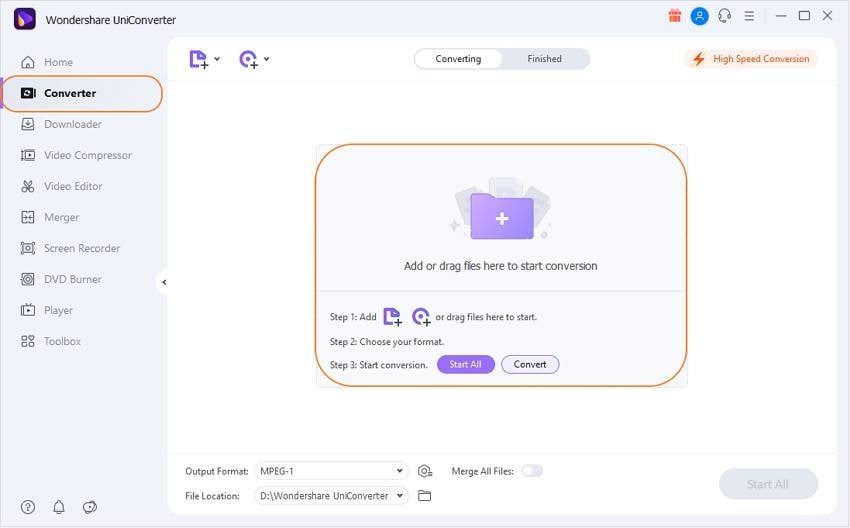
Étape 3 Cliquez sur le bouton déroulant de la section Cible , puis choisissez Vidéo > WMV et sélectionnez la qualité de sortie à droite.
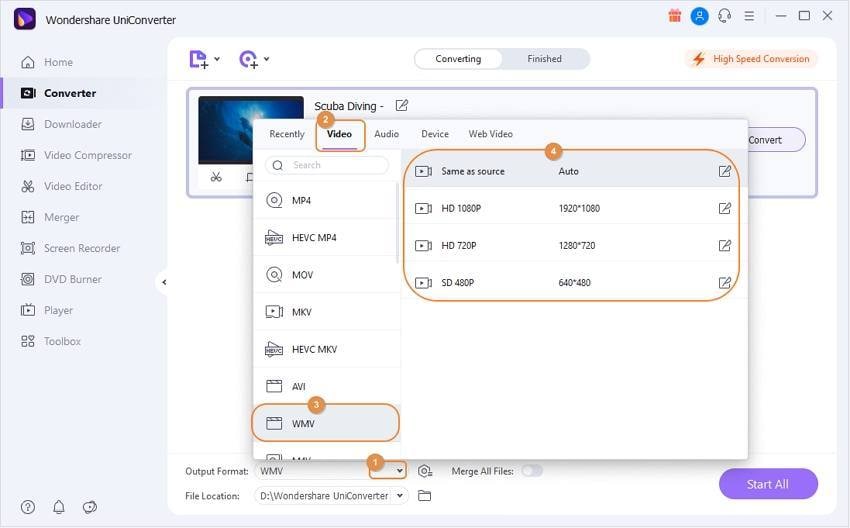
Étape 4 Après cela, spécifiez l'emplacement de sortie en bas et cliquez sur le bouton Convertir tout pour continuer. La conversion commencera immédiatement et le programme vous avertira une fois que les fichiers ont été convertis à 100%.
Partie 4. Connaissances externes: paramètres de qualité optimale pour Final Cut Pro
Final Cut Pro vous permet d’exporter ou de partager des fichiers au format Master File (Fichier d'origine), iDevices, Format audio, Formats vidéo, etc. Laissez-nous chercher une qualité préférée pour chacun.
1. Paramètres du fichier d'origine/du fichier d'exportation
Si vous partagez dans un fichier principal, vous pouvez toujours personnaliser les paramètres de sortie, contrairement à ce que vous optez pour Exporter un fichier. Ces deux formats d'exportation affichent souvent une fenêtre illustrée ci-dessous.

Toutefois, si vous souhaitez exporter vers un fichier maître, vous pourrez personnaliser l’option fichier vers Mac.
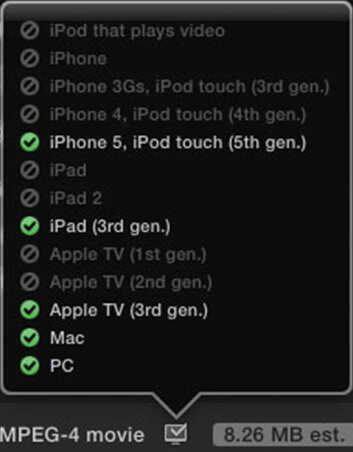
2. Paramètres de format Web
Pour le format Web, qui sont; Facebook, vidéo et YouTube la meilleure qualité est une résolution de HD 720p (1280 par 640). Les paramètres de compression peuvent être un encodeur plus rapide ou une meilleure qualité.
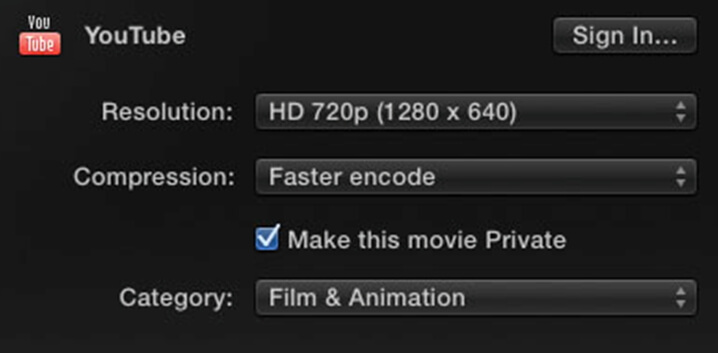
3. Paramètres du DVD ou du Blu-Ray
Si vous souhaitez créer un DVD ou un Blu-ray, vous pouvez laisser à Final Cut Pro le soin de choisir les calques simples ou doubles. Le reste des paramètres doit être laissé comme dans l'image ci-dessous.
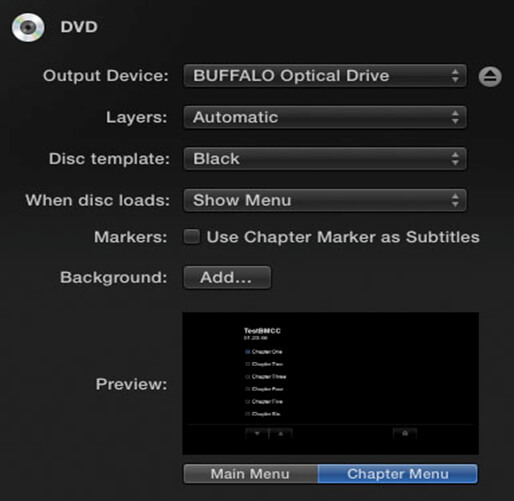
Vous utiliserez également les mêmes paramètres lors de la création de Blu-Ray, mais cette fois-ci, vous aurez la possibilité d'ajouter un logo ou une image.
4. Paramètres de format audio
Lors de l'exportation en tant qu'audio, assurez-vous de cliquer sur "Audio seulement" dans l'onglet "Format". Le format audio préféré est ACC. Le codec vidéo et la résolution ne peuvent pas être personnalisés.

5. Paramètres de format vidéo
Vous pouvez également exporter le fichier FCP au format vidéo. Ici, vous pouvez choisir entre 1080p ou 720p avec une résolution adaptée à votre appareil. Pour le débit binaire, vous pouvez sélectionner un encodeur de meilleure qualité ou plus rapide .
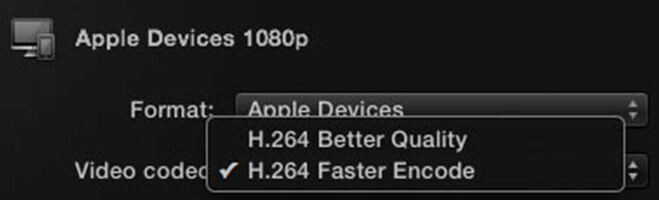
Voilà! Vous pouvez maintenant travailler sur des projets et les afficher au format préféré avec une qualité élevée.
Pierre Dubois
staff Éditeur